
me
31. décembre 2025
ABGESAGT: New Year’s Masquerade Party
AURATHEBUNKER, Grellingen (CH)

ve
09. janvier 2026
Die schöne Müllerin
Kulturhaus Gewürzmühle, Zug (CH)

me
31. décembre 2025
DIE SILVESTERPARTY By Maskoff
Maschinenhalle Schwand, Münsingen (CH)

je
08. janvier 2026
JAZZ ORCHESTRA MEETS HARP
Alte Stuhlfabrik, Herisau (CH)

je
15. janvier 2026
DRY PUB CRAWL in Basel - by Dry January Schweiz
Klara, Bâle (CH)
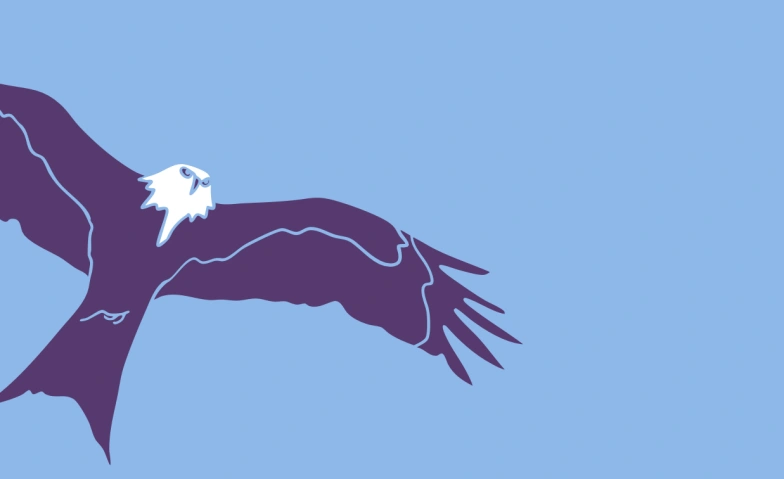
ve
30. janvier 2026
Cinema Querfeld
Cinema Querfeld, Bâle (CH)

me
31. décembre 2025
Silvesterparty - Back to the 90s!
Gare de Lion, Wil (CH)

ve
09. janvier 2026
Masters of Trance
Felix Münsingen, Münsingen (CH)

sa
10. janvier 2026
Atelier Mindful Eating – Manger sans faim & Reset du corps
Serenity Zen & Glow, Châtel-Saint-Denis (CH)









